hier is hoe een nieuw e-mailadres toe te voegen aan iMessage op iPhone en maak het nieuwe e-mailadres als het standaard e-mailadres voor het verzenden en ontvangen van berichten op uw iPhone.
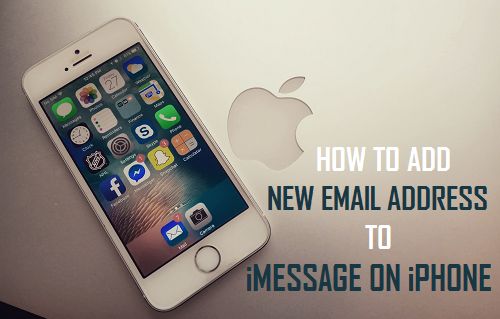
nieuw e-mailadres toevoegen aan iMessage op iPhone
de meeste gebruikers stellen iMessage in met Apple ID, waardoor het e-mailadres van Apple ID automatisch het standaard e-mailadres wordt voor het verzenden en ontvangen van berichten op iPhone.
het is echter mogelijk om een ander e-mailadres toe te voegen aan de iPhone en dit in te stellen als het gewenste bereikbare adres op de iPhone, in plaats van het e-mailadres te gebruiken dat is gekoppeld aan uw Apple ID.
op deze manier kunt u uw telefoonnummer of primaire iCloud-e-mailadres beschermen tegen blootstelling aan andere mensen dan uw familie & vrienden.
een andere reden voor het toevoegen van meerdere e-mailadressen aan de iPhone zou zijn om uw persoonlijke berichten te scheiden van werkgerelateerde berichten.
e-mailadres toevoegen aan iMessage op iPhone
Volg de onderstaande stappen om een nieuw e-mailadres toe te voegen aan iMessage op iPhone of iPad.
1. Open instellingen en tik op uw Apple ID.

2. Tik op het scherm Apple ID op naam, telefoonnummers, e-mail.

3. Tik op het volgende scherm op de optie Bewerken.

4. Tik vervolgens op e-mail of telefoonnummer toevoegen optie die wordt weergegeven.
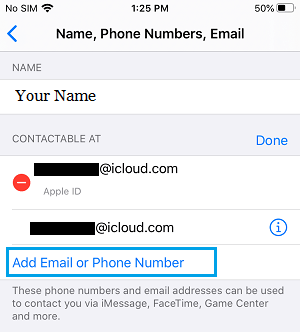
5. Tik in de pop-up op e-mailadres toevoegen om te bevestigen.
6. Typ op het volgende scherm uw nieuwe e-mailadres en tik op Volgende.
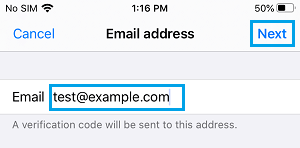
7. Om veiligheidsredenen stuurt Apple een verificatiecode naar uw e-mailaccount.
8. Haal de verificatiecode uit uw e-mailaccount en Verifieer uw e-mailaccount door de zescijferige verificatiecode in te voeren.
9. Zodra uw e-mail is geverifieerd, gaat u naar Instellingen > berichten > verzenden & ontvangen.
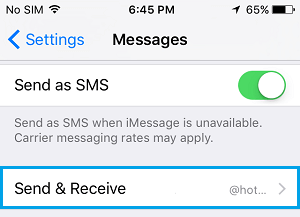
10. Op het volgende scherm ziet u het nieuwe e-mailadres dat u zojuist hebt toegevoegd onder “u kunt worden bereikt door iMessage op” sectie.
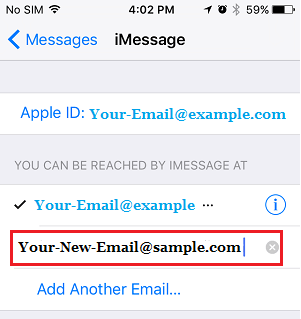
u kunt op de nieuwe e-mail tikken voor het geval u de nieuwe e-mail wilt gebruiken voor het verzenden en ontvangen van iMessages op uw iPhone.
- hoe blokkeer ik iemand op iMessage iPhone of iPad
- hoe schakel ik iCloud – fotolink uit in iMessage